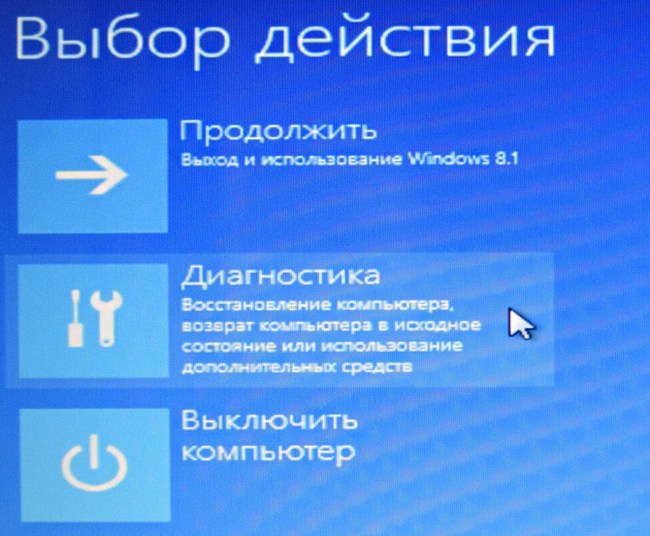Asus как вернуть к заводским настройкам: Как восстановить заводские настройки на ноутбуке ASUS
Содержание
Как сделать сброс до заводских настроек (hard reset) для ASUS ZenFone Live L2 (ZA550KL)
Рейтинг телефона:
- 1
- 2
- 3
- 4
- 5
(5 — 1 голос)
Есть много причин, по которым вам может потребоваться выполнить полный сброс до заводских настроек смартфона (Hard Reset) ASUS ZenFone Live L2 (ZA550KL). Обычно эту процедуру выполняют для восстановления работоспособности системы, которая была нарушена вирусами, удалением системных файлов, «корявым» обновлением прошивки и многими другими вещами. Хард Ресет выполнить очень легко на любом смартфоне, но вы должны знать о последствиях этого действия и уметь сделать резервную копию системы и файлов. Обо всем этом мы подробно расскажем ниже.
Как создать бэкап?
Внимание! Сброс сотрет все данные на телефоне ASUS ZenFone Live L2 (ZA550KL). Если вы не сохранили резервную копию контактов, изображений, видео, документов и всего остального, то должны сделать это, в противном случае лишитесь всей личной информации, которая была на устройстве.
Чтобы не потерять свои данные, выполните следующие рекомендации.
- Скиньте на компьютер через USB-кабель фотографии, документы и видео. Также для бэкапа снимков можно использовать Google Фото, а для документов и папок подойдет облачный сервис Google Диск, но на него можно «залить» количество файлов. Для расширения хранилища придется платить.
- Чтобы не потерять контакты и приложения, активируйте синхронизацию с облаком в настройках. Перейдите по пути «Система» — «Дополнительно» — «Резервное копирование». Включите функцию резервного сохранения на аккаунт Google.
Как только закончите это, можете выполнять Hard Reset ASUS ZenFone Live L2 (ZA550KL).
Как сделать полный сброс данных на телефоне ASUS ZenFone Live L2 (ZA550KL) из меню настроек?
Внимание! Из-за FRP (Factory Reset Protection, то есть защита от сброса) Android будет просить ввести логин и пароль аккаунта, который был закреплен до процедуры Hard Reset. Поэтому, если вы планируете продать смартфон, надо выйти из учетной записи Google («Настройки» — «Аккаунты» — «Google» — «Удалить аккаунт») до сброса, чтобы человек, который получит ваш телефон, смог активировать на нем свой профиль.
Учитывая широкий спектр Android-телефонов и сложности описать процесс сброса настроек для конкретной модели, мы будем показывать руководство на примере трех принципиально разных устройств и прошивок:
- Mi A1 на чистом Android, который также используется в Nokia, Motorola, OnePlus (имеет слегка переработанную систему) и во всех девайсах, выпущенных про программе Android One;
- Galaxy S7, который функционирует под управлением Samsung Experience. Напомним, что корейская корпорация — крупнейший производитель смартфонов в мире, поэтому есть смысл показать и эту оболочку;
- Redmi Note 5 на MIUI. Продукты этой компании пользуются огромным спросом в СНГ, поэтому мы не могли обойти его стороной.
Проще всего произвести Хард Ресет через специальное меню в параметрах системы. Еще раз отметим, что расположение и название пунктов может немного отличаться в зависимости от используемого телефона. Главное – найти основную категорию по восстановлению и сбросу.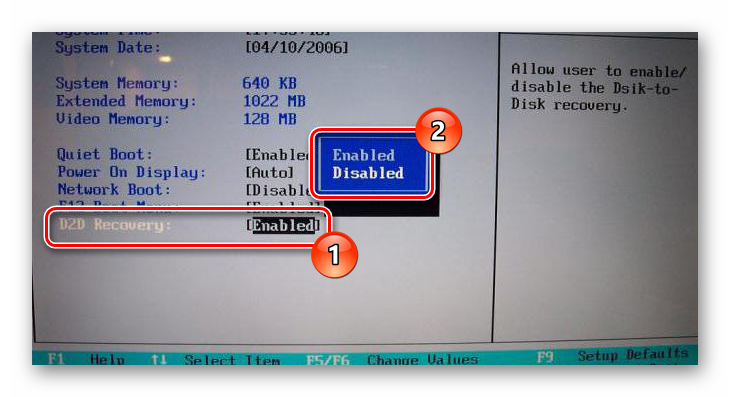
Xiaomi Mi A1 (чистый Android 8.1 Oreo)
- Кликните по значку «Настройки» в меню приложений или запустите их с помощью иконку в шторке уведомлений.
- Пролистайте вниз и перейдите в раздел «Система».
- Нажмите «Сброс».
- Выберите «Удалить все данные» («Сбросить к заводским настройкам»).
- Подтвердите свое намерение, нажав клавишу внизу.
- Введите PIN-код устройства и клацните «Продолжить».
- Выберите «Стереть все».
Устройство перезагрузится, и вам снова нужно будет пройти первоначальную настройку, как если бы это был новый телефон.
Samsung Galaxy S7 (оболочка Samsung Experience)
- Перейдите в настройки удобным для вас способом.
- Внизу кликните на вкладку «Общие настройки».
- Выберите «Сброс» («Архивация и сброс»).
- Тапните по «Сброс данных».
- Нажмите на синюю кнопку сброса.
- Введите PIN-код устройства и нажмите «Далее».
- Клацните «Удалить все» («Сброс устройства»).

Ваш телефон перезапустится. Останется настроить его, как после покупки.
Redmi Note 5 (прошивка MIUI)
- Откройте «Настройки».
- Перейдите в окно «Дополнительные параметры».
- Клацните «Резервное копирование и сброс».
- Выберите «Сброс настроек».
- Чтобы удалить абсолютно все приложения и файлы, отметьте пункт «Очистить внутреннюю память».
- Осталось кликнуть на «Сбросить настройки» и ввести пароль, если потребуется.
Внимание! Как видите, главное – найти раздел «Сброс». Чтобы гарантированно не «плутать» по всем параметрам в поисках нужного меню, проще на главной странице в окно поиска ввести запрос «Сброс». Выберите из предложенного перечня искомое меню и сразу в него попадете. А дальше все, как в инструкциях.
Как выполнить Хард Ресет ASUS ZenFone Live L2 (ZA550KL) через Recovery без пароля
Это актуальный метод, если на телефоне присутствует неисправность, которая препятствует его загрузке и нужно выполнить сброс без пароля.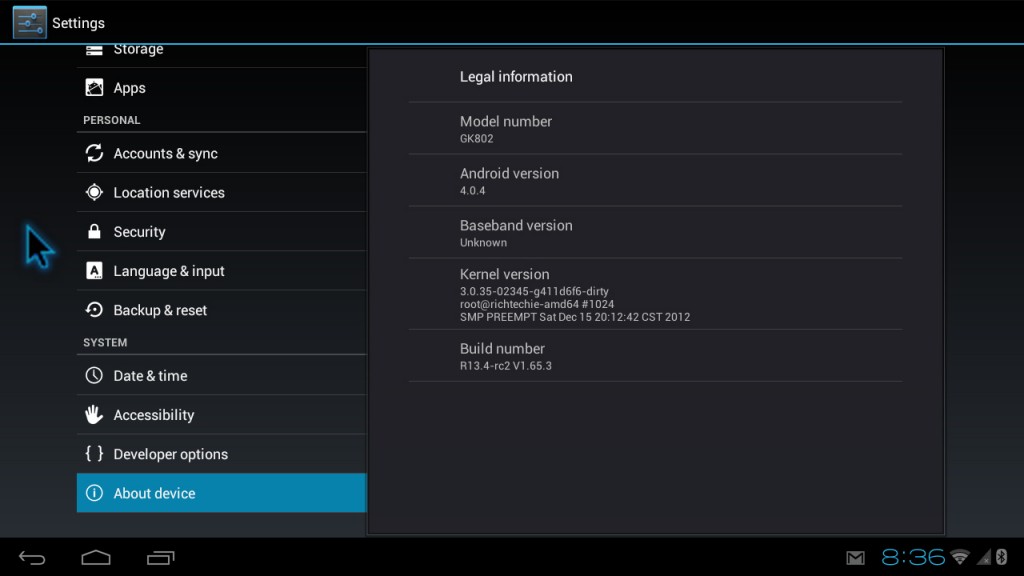 Именно для таких случаев нужен режим восстановления, через который нужно будет производить Хард Ресет.
Именно для таких случаев нужен режим восстановления, через который нужно будет производить Хард Ресет.
- Если ваш телефон включен, выключите его.
- Удерживайте кнопки питания и уменьшения громкости (если ничего не происходит, читайте нашу отдельную статью о том, как войти в Рекавери).
- Вместо нормальной загрузки вы увидите меню, где навигация выполняется при помощи клавиш регулировки громкости (передвижение курсора) и питания (выбор).
- Опускайтесь до категории «Wipe data/factory reset» и кликните по ней клавишей питания.
- Выделите «Yes», чтобы подтвердить сброс.
По завершении сброса аппарат уйдет в перезагрузку и выдаст стандартное окно приветствия и настройки. Опять же, названия меню могут немного отличаться в зависимости от модели.
Видео как сделать hard reset для смартфона ASUS ZenFone Live L2 (ZA550KL)
Поделитесь страницей с друзьями:
Если все вышеперечисленные советы не помогли, то читайте также:
Как сделать сброс до заводских настроек (Hard Reset) на Андроид
Как прошить ASUS ZenFone Live L2 (ZA550KL)
Как получить root-права для ASUS ZenFone Live L2 (ZA550KL)
Как разблокировать ASUS ZenFone Live L2 (ZA550KL)
Как перезагрузить ASUS ZenFone Live L2 (ZA550KL)
Что делать, если ASUS ZenFone Live L2 (ZA550KL) не включается
Что делать, если ASUS ZenFone Live L2 (ZA550KL) не заряжается
Что делать, если компьютер не видит ASUS ZenFone Live L2 (ZA550KL) через USB
Как сделать скриншот на ASUS ZenFone Live L2 (ZA550KL)
Как сделать сброс FRP на ASUS ZenFone Live L2 (ZA550KL)
Как обновить ASUS ZenFone Live L2 (ZA550KL)
Как записать разговор на ASUS ZenFone Live L2 (ZA550KL)
Как подключить ASUS ZenFone Live L2 (ZA550KL) к телевизору
Как почистить кэш на ASUS ZenFone Live L2 (ZA550KL)
Как сделать резервную копию ASUS ZenFone Live L2 (ZA550KL)
Как отключить рекламу на ASUS ZenFone Live L2 (ZA550KL)
Как очистить память на ASUS ZenFone Live L2 (ZA550KL)
Как увеличить шрифт на ASUS ZenFone Live L2 (ZA550KL)
Как раздать интернет с телефона ASUS ZenFone Live L2 (ZA550KL)
Как перенести данные на ASUS ZenFone Live L2 (ZA550KL)
Как разблокировать загрузчик на ASUS ZenFone Live L2 (ZA550KL)
Как восстановить фото на ASUS ZenFone Live L2 (ZA550KL)
Как сделать запись экрана на ASUS ZenFone Live L2 (ZA550KL)
Где находится черный список в телефоне ASUS ZenFone Live L2 (ZA550KL)
Как настроить отпечаток пальца на ASUS ZenFone Live L2 (ZA550KL)
Как заблокировать номер на ASUS ZenFone Live L2 (ZA550KL)
Как включить автоповорот экрана на ASUS ZenFone Live L2 (ZA550KL)
Как поставить будильник на ASUS ZenFone Live L2 (ZA550KL)
Как изменить мелодию звонка на ASUS ZenFone Live L2 (ZA550KL)
Как включить процент заряда батареи на ASUS ZenFone Live L2 (ZA550KL)
Как отключить уведомления на ASUS ZenFone Live L2 (ZA550KL)
Как отключить Гугл ассистент на ASUS ZenFone Live L2 (ZA550KL)
Как отключить блокировку экрана на ASUS ZenFone Live L2 (ZA550KL)
Как удалить приложение на ASUS ZenFone Live L2 (ZA550KL)
Как восстановить контакты на ASUS ZenFone Live L2 (ZA550KL)
Где находится корзина в ASUS ZenFone Live L2 (ZA550KL)
Как установить WhatsApp на ASUS ZenFone Live L2 (ZA550KL)
Как установить фото на контакт в ASUS ZenFone Live L2 (ZA550KL)
Как сканировать QR-код на ASUS ZenFone Live L2 (ZA550KL)
Как подключить ASUS ZenFone Live L2 (ZA550KL) к компьютеру
Как установить SD-карту на ASUS ZenFone Live L2 (ZA550KL)
Как обновить Плей Маркет на ASUS ZenFone Live L2 (ZA550KL)
Как установить Google Camera на ASUS ZenFone Live L2 (ZA550KL)
Как включить отладку по USB на ASUS ZenFone Live L2 (ZA550KL)
Как выключить ASUS ZenFone Live L2 (ZA550KL)
Как правильно заряжать ASUS ZenFone Live L2 (ZA550KL)
Как настроить камеру на ASUS ZenFone Live L2 (ZA550KL)
Как найти потерянный ASUS ZenFone Live L2 (ZA550KL)
Как поставить пароль на ASUS ZenFone Live L2 (ZA550KL)
Как включить 5G на ASUS ZenFone Live L2 (ZA550KL)
Как включить VPN на ASUS ZenFone Live L2 (ZA550KL)
Как установить приложение на ASUS ZenFone Live L2 (ZA550KL)
Как вставить СИМ-карту в ASUS ZenFone Live L2 (ZA550KL)
Как включить и настроить NFC на ASUS ZenFone Live L2 (ZA550KL)
Как установить время на ASUS ZenFone Live L2 (ZA550KL)
Как подключить наушники к ASUS ZenFone Live L2 (ZA550KL)
Как очистить историю браузера на ASUS ZenFone Live L2 (ZA550KL)
Как разобрать ASUS ZenFone Live L2 (ZA550KL)
Как скрыть приложение на ASUS ZenFone Live L2 (ZA550KL)
Как скачать видео c YouTube на ASUS ZenFone Live L2 (ZA550KL)
Как разблокировать контакт на ASUS ZenFone Live L2 (ZA550KL)
Как включить вспышку (фонарик) на ASUS ZenFone Live L2 (ZA550KL)
Как разделить экран на ASUS ZenFone Live L2 (ZA550KL) на 2 части
Как выключить звук камеры на ASUS ZenFone Live L2 (ZA550KL)
Как обрезать видео на ASUS ZenFone Live L2 (ZA550KL)
Как проверить сколько оперативной памяти в ASUS ZenFone Live L2 (ZA550KL)
Как обойти Гугл-аккаунт на ASUS ZenFone Live L2 (ZA550KL)
Как исправить черный экран на ASUS ZenFone Live L2 (ZA550KL)
Hard reset для других моделей телефонов
Lenovo K12 Pro Music Lemon
Xiaomi Mi-Two M2S (White)
Vivo Y66
Jiayu S3
как обнулить пароль на маршрутизатор RT-N11P и N12
Главная » Интернет в области
Интернет в области
Автор
Гришенков Сергей
На чтение 4 мин Просмотров 2к. Опубликовано
Опубликовано
Обновлено
Оборудование компании Асус сейчас очень популярно среди интернет-пользователей. Поклонники компании выбирают маршрутизаторы (router) Асус за их надежность, хорошую скорость и адекватную ценовую политику. Для максимально эффективной работы устройства в доме или офисе его нужно правильно настроить, соблюдая рекомендации вашего интернет-провайдера. Однако во время настроек неопытный пользователь может допустить некоторые ошибки, которые скажутся на работе устройства. Чтобы восстановить нормальную работу гаджета и перенастроить его, вначале необходимо вернуть его первоначальные параметры. По этой причине у многих пользователей возникает вопрос, как сбросить настройки роутера Asus до заводских значений.
Содержание
- Что из себя представляет сброс настроек роутера Асус
- Устанавливаем заводские параметры маршрутизатора
- Как восстановить заводские настройки при помощи панели управления
- Не получается войти в панель управления
Что из себя представляет сброс настроек роутера Асус
Функция сброса настроек позволяет обнулить параметры роутера до тех значений, которые были установлены на фазе его производства.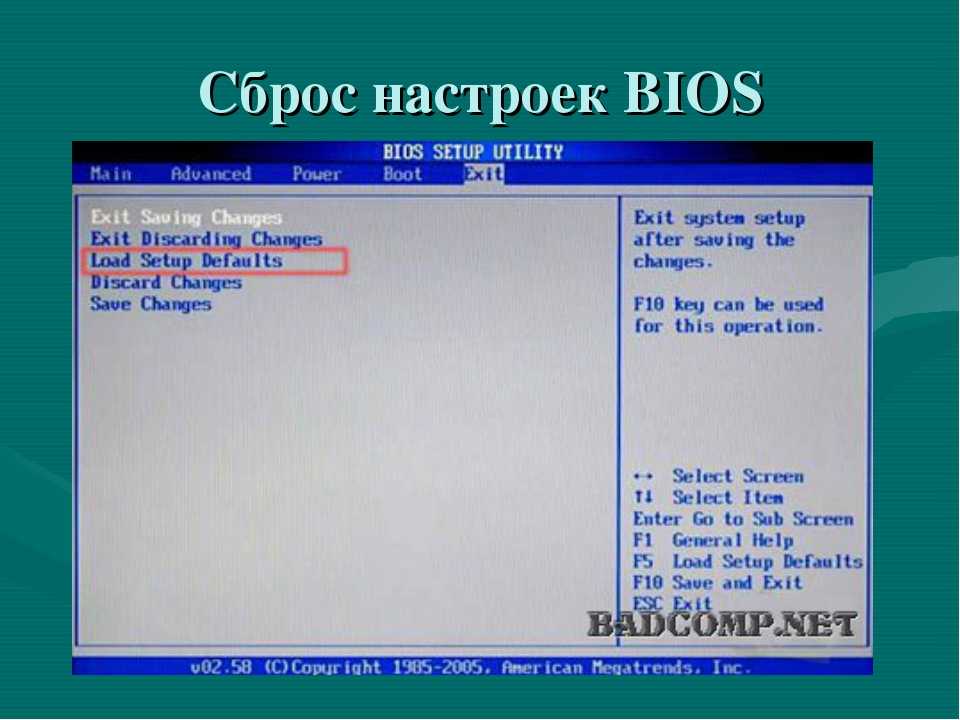 После того, как мы приобретаем маршрутизатор каждый пользователь, проводит его настройку для определения нужных параметров: задаем настройки для подключения к интернету, меняем пароль и имя сети и так далее. Однако иногда возникают ситуации, когда появляется необходимость вернуть стартовые значения. К примеру, вы произвели смену провайдера и планируете продать маршрутизатор, либо во время настроек оборудования совершили определенные ошибки. Чтобы мы не отвлекались на заданные нами неверные параметры всегда можно откатить изменения, и перенастроить оборудование с чистого листа.
После того, как мы приобретаем маршрутизатор каждый пользователь, проводит его настройку для определения нужных параметров: задаем настройки для подключения к интернету, меняем пароль и имя сети и так далее. Однако иногда возникают ситуации, когда появляется необходимость вернуть стартовые значения. К примеру, вы произвели смену провайдера и планируете продать маршрутизатор, либо во время настроек оборудования совершили определенные ошибки. Чтобы мы не отвлекались на заданные нами неверные параметры всегда можно откатить изменения, и перенастроить оборудование с чистого листа.
В некоторых случаях, перед тем, как начать настройку определенных моделей роутеров рекомендуется сначала сделать сброс настроек до заводских значений. Данный шаг необходим для очистки неверных значений, которые могли быть использованы ранее. Данный фактор позволит избежать распространенных ошибок во время прошивки маршрутизатора.
Эта статья подойдет практически для любой вариации оборудования производства Асус, рассмотрим алгоритм действий на примере Asus RT-N12.
Общие принципы этой операции аналогичны для всех устройств компании, единственное различие заключается в расположении кнопки «Reset».
Устанавливаем заводские параметры маршрутизатора
Для максимального упрощения этого действия оборудование компании Asus предусматривает специальную кнопку на корпусе маршрутизатора. Как правило, возле нее есть подпись Reset либо Restore. Для сброса ранее заданных параметров необходимо на 10 секунд зажать данную кнопку и держать ее. После того, как кнопка будет отпущена, выполнится автоматическая перезагрузка маршрутизатора и он восстановит заводские значения настроек и параметров.
При использовании данной клавиши все заданные вами параметры будут полностью скинуты, и вам придется с нуля настраивать роутер.
Как восстановить заводские настройки при помощи панели управления
Кнопка Reset не единственный инструмент, благодаря которому можно скидывать внесенные в настройки изменения. Для этого также можно воспользоваться панелью управления.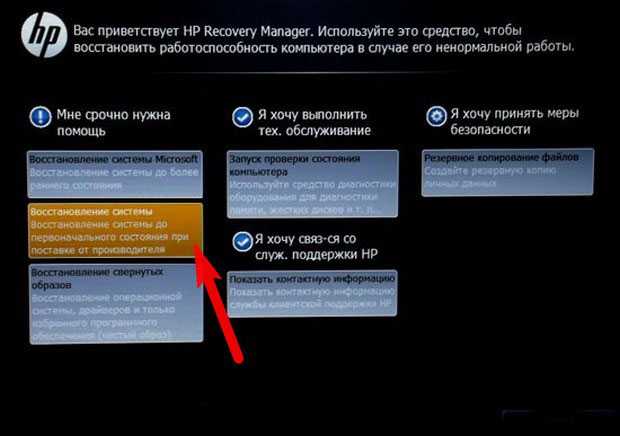 Так как сбросить пароль на роутере Asus при помощи данной функции. Для этого необходимо совершить вход в меню настроек.
Так как сбросить пароль на роутере Asus при помощи данной функции. Для этого необходимо совершить вход в меню настроек.
После подключения к оборудованию необходимо открыть браузер, и при помощи адресной строки указать значение 192.168.1.1. Если до этого вы еще ни разу не меняли конфигурации гаджета, вы сразу же попадаете на страницу мастера быстрой настройки. Для входа в меню нужно указать логин и заданный вами пароль.
Если вы не меняли эти значения, необходимо ввести стандартные:
- Login — admin.
- Password — admin.
После того, как вы получили доступ к данному меню, вам понадобится воспользоваться вкладкой под названием «Администрирование» и перейти к «Управлению настройками». Далее напротив пункта заводские настройки нужно воспользоваться кнопкой «Восстановить». После этого все значения будут сброшены до первоначальной версии и роутер будет работать в заводском режиме.
Не получается войти в панель управления
Алгоритм действий для исправления этой ситуации напрямую зависит от того, какой фактор стал причиной этой проблемы. У большинства пользователей возникают трудности в ходе подключения маршрутизатора, либо после правильного присоединения всего оборудования браузер отображает надпись: «Нет доступа к Сети» или что-то вроде этого.
У большинства пользователей возникают трудности в ходе подключения маршрутизатора, либо после правильного присоединения всего оборудования браузер отображает надпись: «Нет доступа к Сети» или что-то вроде этого.
Чтобы справиться с этой проблемой необходимо воспользоваться следующими простыми методами:
- Проверьте настройки получения IP для локальных беспроводных сетей
- В том случае, если настройки используют автоматическое получение IP-адреса, но проблема не пропадает необходимо перепроверить правильность подключения сетевого кабеля к ПК и маршрутизатору. Затем стоит убедиться в том, что питание роутера работает в нормальном режиме.
- Воспользуйтесь другим устройством для входа в панель управления. Для этого можно подключить второй ноутбук, планшет или смартфон.
- Существует вероятность механического повреждения сетевого кабеля. Попробуйте выполнить его замену, либо для подключения используйте беспроводные сети.
Чтобы откатить изменения настроек маршрутизатора от Асус, не нужно быть специально обученным специалистом.
Алгоритм этого действия предельно прост и понятен даже неопытному пользователю. Если вы будете четко следовать инструкции, у вас не должно возникнуть никаких проблем.
Похожие статьи
маршрутизаторы
Как сбросить настройки ноутбука ROG до заводских — LiquidSky.com Это удалит все ваши личные данные, поэтому сначала обязательно сделайте резервную копию всего важного. Чтобы перезагрузить ноутбук: 1. Выключите ноутбук и отключите все внешние устройства. 2. Нажмите и удерживайте клавишу F9, пока вы нажимаете кнопку питания, чтобы включить ноутбук. 3. Когда появится логотип ROG, отпустите клавишу F9. 4. Выберите язык и раскладку клавиатуры, затем нажмите Далее. 5. Нажмите кнопку Сброс. 6. Нажмите Да для подтверждения. Теперь ваш ноутбук вернется к заводским настройкам.
Как принудительно перезагрузить ноутбук Asus Rog?
Кредит: YouTube
Если ваш ноутбук Asus ROG не отвечает, вы можете попробовать принудительный перезапуск .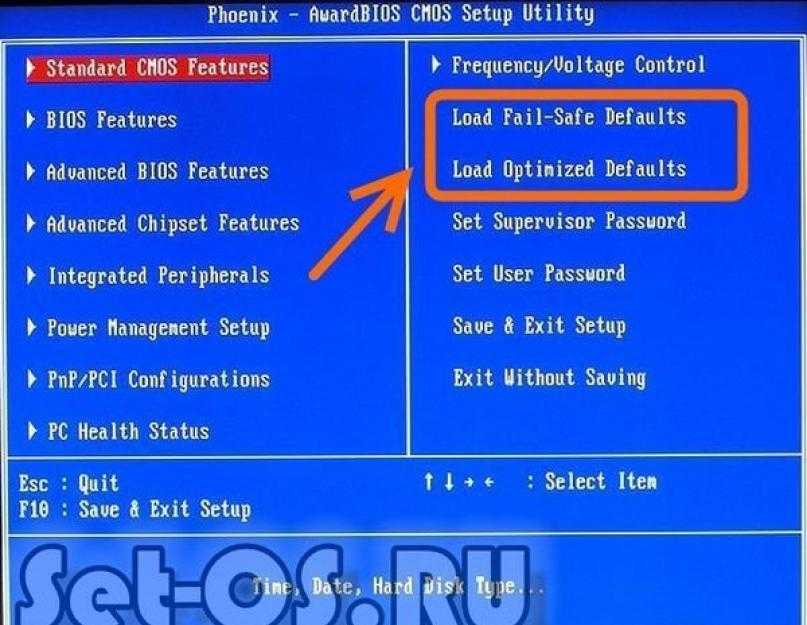 Для этого нажмите и удерживайте кнопку питания 10-15 секунд. Это должно перезагрузить ваш ноутбук. Если это не так, вы можете попробовать извлечь аккумулятор и перезагрузить ноутбук.
Для этого нажмите и удерживайте кнопку питания 10-15 секунд. Это должно перезагрузить ваш ноутбук. Если это не так, вы можете попробовать извлечь аккумулятор и перезагрузить ноутбук.
Как восстановить заводские настройки ноутбука Asus Rog Strix
Кредит: YouTube
Если вам необходимо восстановить заводские настройки ноутбука Asus ROG Strix, вы можете сделать это, выполнив следующие действия: 1. Нажмите клавишу «F9».» на клавиатуре, чтобы войти в меню параметров загрузки. 2. С помощью клавиш со стрелками выберите параметр «Сброс к заводским настройкам», затем нажмите Enter. 3. Следуйте инструкциям, чтобы завершить процесс сброса настроек.
Поскольку подержанный ноутбук не был должным образом переформатирован ASUS, он может страдать от ряда проблем. Можно восстановить исходные настройки вашего ноутбука, включив параметр восстановления заводских настроек. Если вам нужно сбросить пароль, убедитесь, что вы изменили его после того, как вернули компьютер в нормальное состояние. Ваши надежные, уникальные пароли должны использоваться для вашего устройства, а также для любого приложения или сайта, которым вы пользуетесь. Пароли может быть трудно запомнить, если вы используете хороший менеджер паролей.
Ваши надежные, уникальные пароли должны использоваться для вашего устройства, а также для любого приложения или сайта, которым вы пользуетесь. Пароли может быть трудно запомнить, если вы используете хороший менеджер паролей.
Проблемы с ноутбуком Asus и способы их устранения
Если у вашего ноутбука Asus возникают проблемы, можно попробовать несколько разных способов решения проблемы. Существует несколько вариантов устранения ошибок, в том числе попытка перезагрузить устройство, что должно устранить любые проблемы и вернуть устройство в исходное состояние. Другой вариант — выполнить полную перезагрузку устройства, которая удалит все ваши данные и восстановит заводские настройки. Если проблема не устранена, можно попробовать переформатировать устройство.
Asus Rog Factory Reset From Bios
Предоставлено: Reddit
После повторного подключения питания и загрузки нажмите и удерживайте клавишу F2 или клавишу удаления, чтобы сбросить настройки BIOS.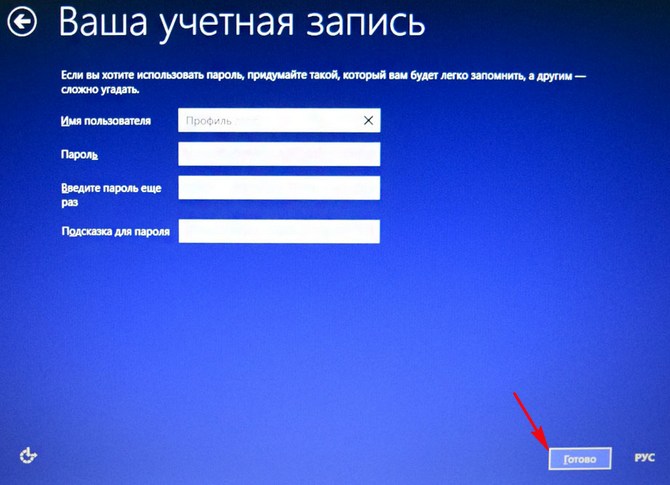 Начните с нажатия DEL на клавиатуре, затем введите BIOS в BIOS и, наконец, нажмите F5. После того, как вы установили флажок, указывающий, что BIOS был оптимизирован, выберите «ОК».
Начните с нажатия DEL на клавиатуре, затем введите BIOS в BIOS и, наконец, нажмите F5. После того, как вы установили флажок, указывающий, что BIOS был оптимизирован, выберите «ОК».
Как восстановить заводские настройки ноутбука Asus с Windows 10? Метод 2 состоит из шести частей информации. Как вручную сбросить настройки BIOS по умолчанию? Если вы хотите заменить батарею CMOS, выполните следующие действия, чтобы завершить сброс BIOS. По мнению некоторых пользователей, удаление батареи материнской платы может быть всем, что необходимо для решения проблемы поврежденного BIOS. Как получить параметры загрузки Asus? Для этого перейдите на вкладку Boot и выберите Add New Boot. Если CMOS будет очищена, она либо будет сброшена до заводских настроек, либо BIOS будет сброшен в состояние по умолчанию. Плата больше не будет питаться, если вы удалите cmos, а также пароль и все остальные настройки будут потеряны.
Сброс до заводских настроек Rog Zephyrus
Существует несколько различных способов сброса настроек ROG Zephyrus до заводских. Один из способов — просто зайти в меню настроек и выбрать вариант сброса устройства. Это сотрет все данные и настройки с вашего устройства и вернет его к заводскому состоянию по умолчанию. Еще один способ восстановить заводские настройки ROG Zephyrus — использовать режим восстановления. Чтобы получить доступ к режиму восстановления, вам нужно будет одновременно нажать и удерживать кнопку питания и кнопку увеличения громкости. Когда вы находитесь в режиме восстановления, вы можете использовать кнопки регулировки громкости для навигации по меню и выбора параметра для сброса настроек вашего устройства.
Один из способов — просто зайти в меню настроек и выбрать вариант сброса устройства. Это сотрет все данные и настройки с вашего устройства и вернет его к заводскому состоянию по умолчанию. Еще один способ восстановить заводские настройки ROG Zephyrus — использовать режим восстановления. Чтобы получить доступ к режиму восстановления, вам нужно будет одновременно нажать и удерживать кнопку питания и кнопку увеличения громкости. Когда вы находитесь в режиме восстановления, вы можете использовать кнопки регулировки громкости для навигации по меню и выбора параметра для сброса настроек вашего устройства.
Как вернуть Asus Rog Zephyrus к заводским настройкам.
Как сбросить настройки Asus ZenFone 4?
Безопасность и обновления важны.
Восстановление — это процесс.
Этот компьютер необходимо перезагрузить.
Необходимо восстановить настройки.
Ноутбук Asus не перезагружается
Если ваш ноутбук Asus не перезагружается, это может быть вызвано рядом причин. Это может быть связано с разрядкой аккумулятора, повреждением операционной системы или аппаратной проблемой 9.0004 . Если вы не уверены, в чем проблема, лучше обратиться к квалифицированному специалисту для проверки.
Это может быть связано с разрядкой аккумулятора, повреждением операционной системы или аппаратной проблемой 9.0004 . Если вы не уверены, в чем проблема, лучше обратиться к квалифицированному специалисту для проверки.
На этой странице описан процесс восстановления заводских настроек ноутбука ASUS под управлением Windows 10. В ходе этого процесса все пользовательские данные и информация, хранящиеся на устройстве, будут удалены (предустановленные приложения и данные не будут затронуты). Мы рассмотрим основные причины, по которым пользователи хотели бы, чтобы их ноутбуки ASUS вернулись к заводским настройкам, в следующих разделах. Обычные пользователи могут восстановить заводские настройки ноутбука ASUS без использования установочного диска. Файл образа системы можно сохранить на DVD, CD, USB или другой формат диска, который можно использовать для создания диска/DVD восстановления системы ASUS. Если ваш раздел восстановления был поврежден, это приведет к сбою системы восстановления: заводские настройки восстановления останутся на 100%. Пользователи ноутбука ASUS утверждают, что после восстановления заводских настроек компьютера теряются важные данные.
Пользователи ноутбука ASUS утверждают, что после восстановления заводских настроек компьютера теряются важные данные.
Выполните следующие действия, чтобы загрузить MiniTool Power Data Recovery, а затем сохраните его в безопасном месте на своем ноутбуке. Теперь вы можете перейти к целевому местоположению для поиска и восстановления ваших файлов. Возможно, ваш ноутбук ASUS не загружается по неизвестным причинам. Создайте загрузочный USB/CD/DVD на рабочем компьютере для загрузки. После отключения жесткого диска компьютера подключите его к не загружаемому ноутбуку . Наконец, выполните шаги, описанные выше, чтобы восстановить потерянные файлы.
Риски восстановления заводских настроек вашего ноутбука
Если батарея вашего ноутбука включена, извлеките ее перед выполнением полной перезагрузки.
Если у вас возникла проблема с ноутбуком или компьютером, которую вы не можете решить, возможно, стоит подумать о сбросе настроек до заводских. Сброс к заводским настройкам полностью сотрет все ваши данные и восстановит ваш компьютер до исходного состояния.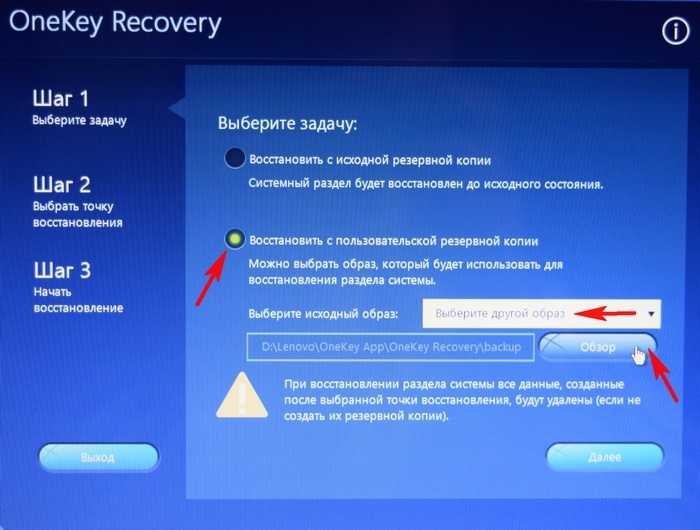 Если этот шаг будет предпринят, может не быть другого выхода, кроме как сделать его.
Если этот шаг будет предпринят, может не быть другого выхода, кроме как сделать его.
Перед выполнением сброса к заводским настройкам очень важно понимать связанные с этим риски. Если вы потеряете какие-либо данные, которые вы сохранили на своем компьютере, может потребоваться полная перестройка системы с нуля. Перед выполнением сброса к заводским настройкам очень важно сделать резервную копию ваших данных.
Сброс к заводским настройкам ноутбука Asus
Сброс к заводским настройкам сотрет все данные на вашем ноутбуке Asus и восстановит исходные заводские настройки . Это может быть полезно, если у вас возникли проблемы с компьютером и вы хотите начать заново. Имейте в виду, что сброс к заводским настройкам удалит все ваши личные файлы, поэтому обязательно сделайте резервную копию всех важных данных, прежде чем продолжить.
Существует множество причин, по которым ваш ноутбук ASUS может нуждаться в перезагрузке. Если вы сможете отформатировать жесткий диск и переустановить операционную систему, вы сможете легко устранить вирусные заражения, восстановить компьютер после системного сбоя и значительно повысить производительность вашего компьютера.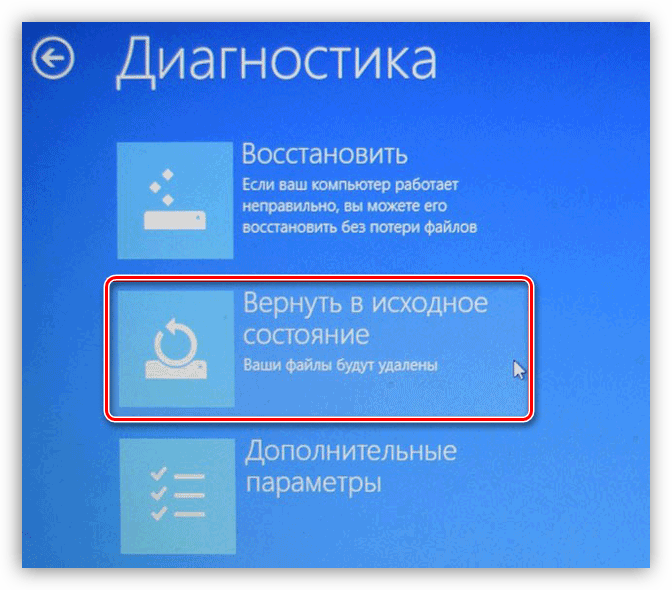 Крайне важно полностью удалить содержимое диска перед продажей ноутбука. На экране входа в систему вы можете восстановить заводские настройки ноутбука ASUS в Windows 11. Знак на экране предложит вам включить компьютер. После загрузки и установки необходимых файлов ОС Windows переустановит их, выбрав «Облачная загрузка». При переустановке операционной системы Windows с помощью Локальная переустановка , используются существующие системные файлы.
Крайне важно полностью удалить содержимое диска перед продажей ноутбука. На экране входа в систему вы можете восстановить заводские настройки ноутбука ASUS в Windows 11. Знак на экране предложит вам включить компьютер. После загрузки и установки необходимых файлов ОС Windows переустановит их, выбрав «Облачная загрузка». При переустановке операционной системы Windows с помощью Локальная переустановка , используются существующие системные файлы.
Если сброс Windows 11 не удался, может потребоваться некоторое время для устранения проблемы. С помощью программы AOMEI OneKey Recovery вы можете создать образ системы и выполнить сброс настроек на вашем компьютере. С его помощью вы можете создать загрузочный раздел, содержащий всю вашу операционную систему, программы и данные в системном разделе. С ним можно использовать все версии Windows, включая Windows 7/8/8.1/10/11 и Server 2003/2000/R2.
Перезагрузите компьютер для решения многих проблем
Ремонт вашего компьютера может быть простым решением множества проблем. Аппаратное обеспечение, программное обеспечение или настройки компьютера можно восстановить с помощью этой программы. Вы также можете стереть свою личную информацию или восстановить исходное состояние компьютера с помощью этого инструмента. Крайне важно, чтобы вы поняли шаги для вашего конкретного компьютера, прежде чем начать.
Аппаратное обеспечение, программное обеспечение или настройки компьютера можно восстановить с помощью этой программы. Вы также можете стереть свою личную информацию или восстановить исходное состояние компьютера с помощью этого инструмента. Крайне важно, чтобы вы поняли шаги для вашего конкретного компьютера, прежде чем начать.
Категории Игровое оборудование
О
Ширли
Освещение игрового мира за последние 5 лет. Играю в основном в FPS, например в CS:GO
Asus RT-AC87U Сброс настроек по умолчанию
Здесь вы найдете, как сбросить настройки маршрутизатора Asus RT-AC87U.
- Маршрутизатор Asus RT-AC87U
- Вход в маршрутизатор Asus RT-AC87U
- Руководство для маршрутизатора Asus RT-AC87U
- Заводские настройки Asus RT-AC87U
Когда требуется сброс маршрутизатора Asus RT-AC87U?
- 1. Когда вы не можете получить доступ к роутеру по IP-адресу или ваше имя пользователя и пароль не совпадают.

- 2. Если вы хотите удалить все ранее настроенные параметры.
- 3. Когда роутер работает не так, как вы ожидаете.
Сброс настроек роутера Asus RT-AC87U
Кнопка сброса расположена на задней панели роутера. Используйте острый инструмент, например. скрепка или ручка, чтобы нажать кнопку. Нажмите и удерживайте кнопку в течение 20 секунд, роутер перезагрузится и вернется к заводским настройкам.
Запись! После сброса Asus RT-AC87U все настройки, относящиеся к соединению и сети, необходимо настроить заново. После сброса роутер перезагрузится. При первом запуске сбрасываются заводские настройки и компьютер теряет связь с роутером примерно на 30 секунд. Затем вы можете войти в интерфейс настройки маршрутизатора Asus RT-AC87U и перенастроить сеть.
Сброс проблем роутера Asus RT-AC87U
Если сброс настроек роутера не удался, вероятно, вы недостаточно долго удерживали кнопку сброса, попробуйте еще раз.
Безопасность Asus RT-AC87U после сброса
Изменить пароль по умолчанию для Asus RT-AC87U
После сброса настроек роутера Asus RT-AC87U устройство получает предустановленный пароль от известного всем производителя, написанный на коробке устройства. Хакеры знают об этом и всегда пытаются получить доступ к вашей сети с помощью этих предопределенных паролей. Все специалисты по безопасности рекомендуют сменить пароль по умолчанию сразу после сброса настроек роутера Asus RT-AC87U.
Изменить IP-адрес Asus RT-AC87U по умолчанию
После сброса Asus RT-AC87U роутер получает первый возможный адрес (192.168.0.1), измените его на 192.168.0.99 или что-то похожее, которое вы легко запомните, если это возможно. Вы можете изменить используемые IP-адреса на группу, зарезервированную для частных сетей. Это защитит ваш маршрутизатор Asus RT-AC87U от вредоносных действий (подделка межсайтовых запросов CSRF), которые чаще всего атакуют через браузер пользователя и пытаются получить доступ к маршрутизатору с использованием IP-адреса, установленного по умолчанию.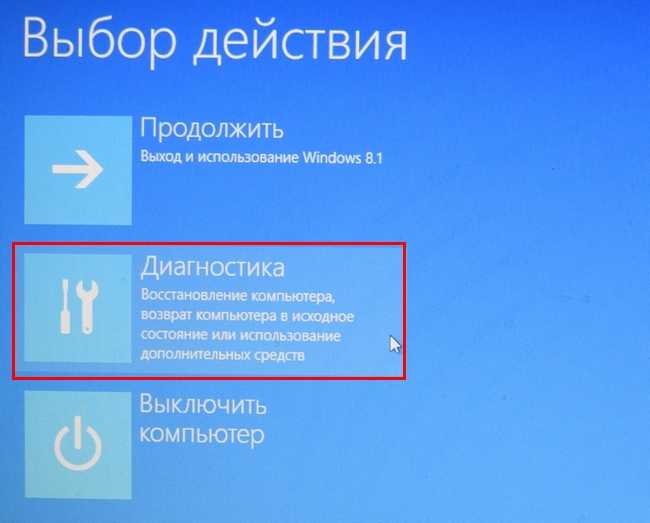


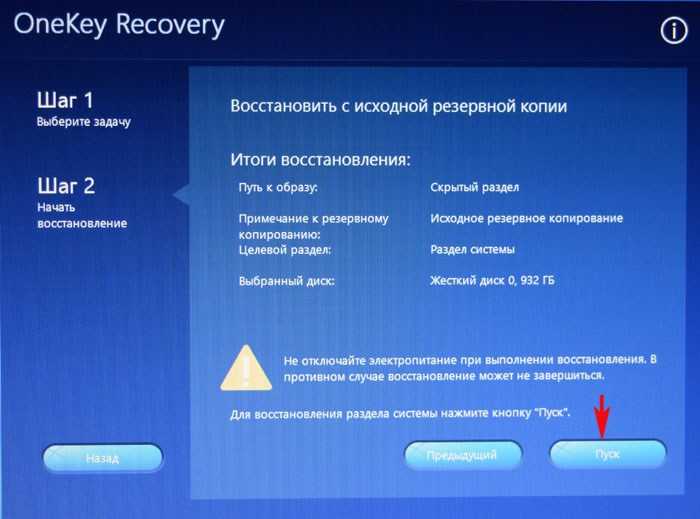 Общие принципы этой операции аналогичны для всех устройств компании, единственное различие заключается в расположении кнопки «Reset».
Общие принципы этой операции аналогичны для всех устройств компании, единственное различие заключается в расположении кнопки «Reset». Алгоритм этого действия предельно прост и понятен даже неопытному пользователю. Если вы будете четко следовать инструкции, у вас не должно возникнуть никаких проблем.
Алгоритм этого действия предельно прост и понятен даже неопытному пользователю. Если вы будете четко следовать инструкции, у вас не должно возникнуть никаких проблем.